합성 이미지
병합 노드는 다양한 합성 알고리즘을 사용하여 둘 이상의 이미지로 합성을 만듭니다. 이 예에서는 전경 이미지를 배경 위에 레이어링하기 위해 매우 간단한“A over B”합성을 수행합니다.
툴바 나 메뉴에서 컴 포지 팅 노드를 삽입 할 수 있지만이 두 가지를 무시하는 키보드 단축키가 표시됩니다. 트릭은 합성하려는 두 노드를 모두 선택한 다음 키보드 단축키를 눌러 합성 노드를 지정하는 것입니다.
두 노드를 합성하려면
| 1. | 를 선택하십시오 Reformat1 연결된 노드 engine.v01. 첫 번째 합성 작업의 전경 이미지를 제공합니다. |
| 2. | 눌러 Shift 키를 선택하고 Ramp1 마디. “engine.v01”및“Ramp1”노드를 모두 선택해야합니다. |
| 3. | 편지를 눌러 M 병합 노드를 삽입합니다. |
선택한 첫 번째 노드는 병합 노드의 A 입력에 전경 입력으로 연결됩니다. 선택한 두 번째 노드는 백그라운드 입력 인 B에 연결됩니다. 필요한 경우을 눌러 병합 노드의 A 및 B 입력을 교체 할 수 있습니다 Shift+X.
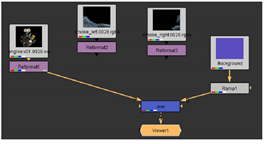
병합 노드 제어판에서 operation 매개 변수는 두 입력의 결과를 생성하는 데 사용되는 합성 알고리즘을 결정합니다. 선택한 작업은 노드 그래프에서 노드의 이름이됩니다.
| 4. | 노드 트리를 다음과 같이 보이도록 노드를 다시 정렬하십시오. |
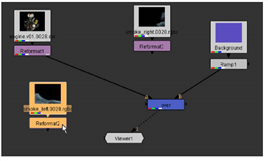
| 5. | 다음 레이어의 경우 Reformat3 연결된 노드 smoke_right. 그런 다음 Shift 키와 선택 Ramp1. |
| 6. | 프레스 M 병합 노드를 삽입하고 한 이미지를 다른 이미지 위에 합성합니다. 배경 위에 "smoke_right"이미지가 합성됩니다. |
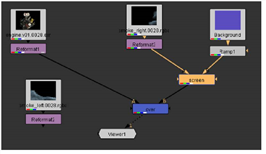
| 7. | 기본 합성 알고리즘 인“오버”는 여기서 필요한 것이 아닙니다. Merge2 제어판에서 operation 드롭 다운 메뉴에서 screen. |
| 8. | Merge2 속성 패널에서 mix 슬라이더와 값을 0.30 에 의해 공급되는 이미지의 양을 줄이기 위해 A 입력. |
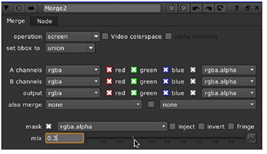
| 9. | 추가 병합 노드가 필요합니다. 고르다 Reformat2 ...에 대한 smoke_left. 를 누르고 Shift 키를 선택하고 Over 노드 (삽입 한 첫 번째 병합 노드). |
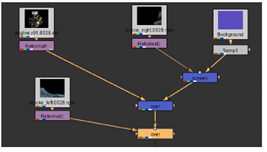
| 10. | 프레스 M 두 노드를 합성합니다. Merge3 제어판에서 mix 슬라이더 0.75. |
합성 결과는 아래 예와 비슷해야합니다.

도움이되지 않은 죄송합니다
왜 도움이되지 않습니까? (해당되는 모든 것을 체크하세요)
의견을 보내 주셔서 감사합니다.
찾고있는 것을 찾을 수 없거나 워크 플로 관련 질문이있는 경우 시도해보십시오 파운드리 지원.
학습 내용을 개선 할 수있는 방법에 대한 의견이 있으시면 아래 버튼을 사용하여 설명서 팀에 이메일을 보내십시오.
의견을 보내 주셔서 감사합니다.